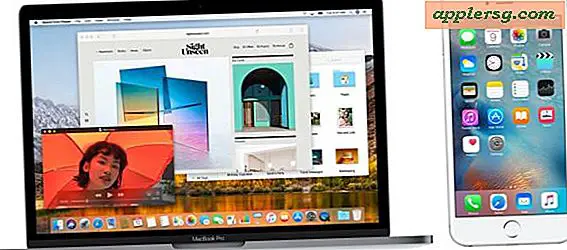Hur man skapar mappar för iPad-e-post
Skapa nya mappar i den inbyggda Mail-appen på din iPad för att hålla dina e-postmeddelanden organiserade. E-postmappar är inte desamma som mapparna du skapar på en av dina startskärmar. Utnyttja istället funktionen Ny postlåda som finns direkt i Mail-appen för att skapa nya e-postmappar.
Skapa en ny e-postmapp
Tryck på Post ikonen för att öppna appen. Om Mail-appen laddas direkt till din inkorg, tryck på Tillbaka ikonen för att återgå till brevlådemenyn.
Om du har mer än ett e-postkonto väljer du ett i avsnittet Konton. Tryck på Redigera länk bredvid postlådans rubrik i det övre hörnet av Mail-appen.

Tryck på Ny brevlåda länk längst ned i den vänstra kolumnen för att skapa en ny mapp.

Tryck på pilen bredvid den valda brevlådan och välj platsen där du vill placera den nya mappen. Du kan skapa den som en toppmapp eller skapa den som undermapp i en befintlig mapp.

Tryck på namn fält, ange ett identifierande namn för mappen, tryck på Spara och tryck sedan på Gjort för att slutföra skapandet av den nya mappen.
Flytta e-post mellan mappar
När du har skapat nya mappar för att organisera e-post på din iPad är det enkelt att flytta meddelanden mellan mappar.
Tryck på meddelandet du vill flytta för att visa dess innehåll i förhandsgranskningsfönstret till höger om Mail-appen.

Tryck på Mapp ikonen i det övre högra hörnet av fönstret.

Tryck på mappen där du vill flytta meddelandet. Mappar listas alfabetiskt i den vänstra kolumnen. Beroende på antalet mappar du har kan du behöva bläddra nedåt för att visa dem alla.